Edytor PDF Jotform automatycznie zamienia zebrane dane odpowiedzi na profesjonalne, estetyczne, łatwe w udostępnianiu PDF-y. Naszym celem jest zmniejszenie Twojego nakładu pracy i zautomatyzowanie procesu tworzenia – dlatego też, przy tworzeniu nowego szablonu PDF, Edytor PDF automatycznie wstawi do niego pytania i odpowiedzi obecne w Twoim formularzu.
Załóżmy, że mamy formularz z trzema polami – Imię i nazwisko, E-mail i Komentarze (jak na obrazku poniżej). Jeśli stworzysz nowy szablon PDF, pytania te, wraz z odpowiedziami, zostaną automatycznie wstawione do dokumentu:
Podobny proces ma miejsce przy tworzeniu e-mailów. Przy tworzeniu nowego Powiadomienia E-mail, kreator formularzy automatycznie utworzy dla Ciebie tabelę z pytaniami i odpowiedziami.
To wszystko co musisz zrobić, jeśli potrzebujesz prostego pliku PDF z danymi odpowiedzi. Jeśli jednak chcesz dostosować projekt i układ Dokumentu PDF do swoich potrzeb, przydatnym będzie zapoznanie się z funkcjonalnością Edytora PDF przedstawioną w tym poradniku.
Jak dodać pola formularza wraz z odpowiedziami do dokumentu PDF
By dodać pola formularza z danymi odpowiedzi do dokumentu, wystarczy je przeciągnąć i upuścić. Na początek, weźmy na warsztat metadane odpowiedzi:
- Data Odpowiedzi
- ID Odpowiedzi
- IP Odpowiedzi
Dostępne w sekcji Elementy Podstawowe » Elementy Formularza Edytora PDF, te trzy pola można dodać do każdego dokumentu. By wstawić je do Twojego PDF-a, przeciągnij je i upuść lub kliknij na nie.
Następnie, rzućmy okiem na pola formularza:
Pola ukazane na powyższym zrzucie ekranu mogą różnić się od listy pól Twojego formularza – to dlatego, że lista pól zależy od pól dodanych do Twojego formularza online. Warto wspomnieć, że na liście znajdują się również ukryte pola.
Teraz, spróbujmy stworzyć prosty dokument PDF z danymi odpowiedzi. Wystarczy wybrać pola i kliknąć na nie lub przeciągnąć je do dokumentu.
Jeśli Twój formularz nie zebrał jeszcze żadnych odpowiedzi, Edytor PDF wygeneruje dla Ciebie przykładowe dane.
Jak dostosować pola formularza w Edytorze PDF
Po dodaniu pól do dokumentu, pora dowiedzieć się jak można je dostosować.
Pozycja i styl Pytań
Jeśli chcesz zmienić styl wszystkich pytań i odpowiedzi, otwórz Ustawienia Układu, przejdź do zakładki Dostosuj i zmień opcje dostepne w sekcjach Układ Odpowiedzi i Styl Pytań.
Styl odpowiedzi
Chcesz zachować jednolitość wyglądu? Zaznacz opcję Zastosuj dla odpowiedzi, by Twoje pytania i odpowiedzi wyglądały tak samo.
Jeśli jednak chcesz, by Twoje odpowiedzi wyglądały inaczej niż pytania, odznacz pole Zastosuj dla odpowiedzi – ukaże Ci się nowa sekcja, która pozwoli Ci dostosować styl odpowiedzi.
Chcesz dostosować każdą z par pytań i odpowiedzi osobno? Nie ma problemu. Każde z dodanych pól zawiera własny zestaw opcji, które ignorują ogólne ustawienia. Oznacza to, że możesz zmienić wygląd każdego z pól z osobna.
To praktycznie wszystko, co musisz wiedzieć o dodawaniu pól formularza z danymi odpowiedzi do dokumentu PDF. Pozostałe opcje dotyczące formatowania, układów i stylu zostaną omówione w osobnym poradniku.
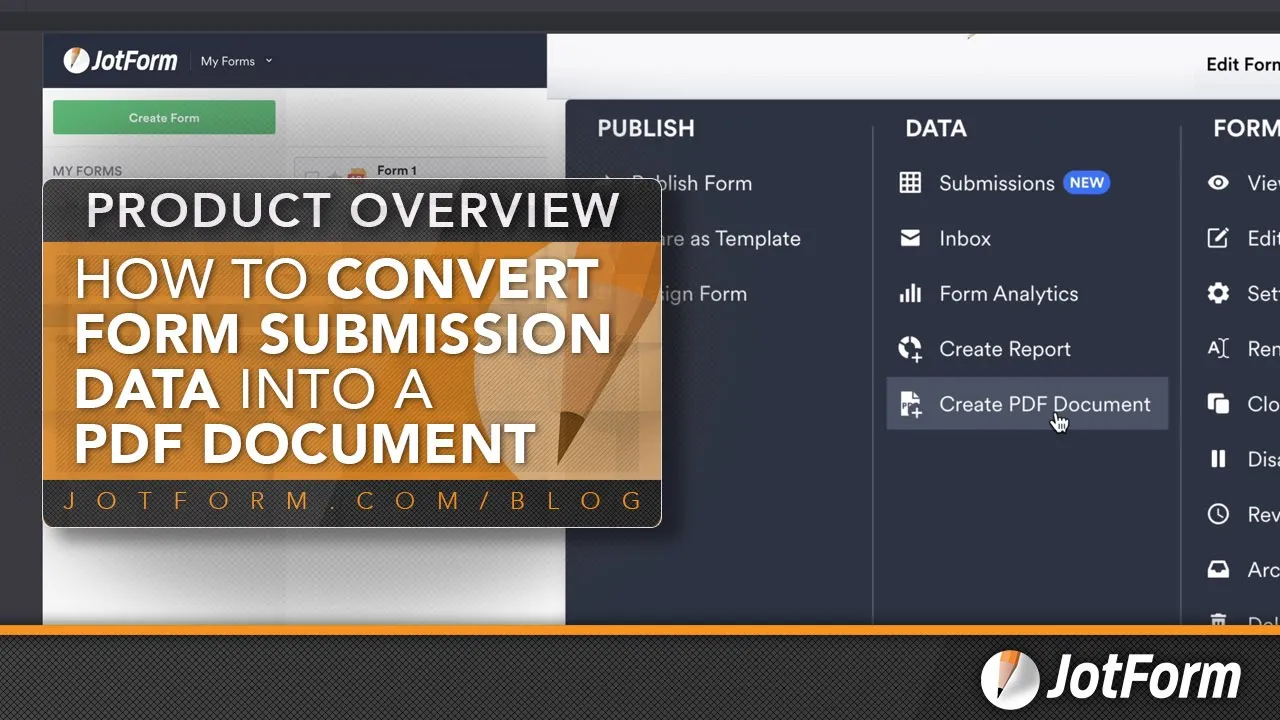
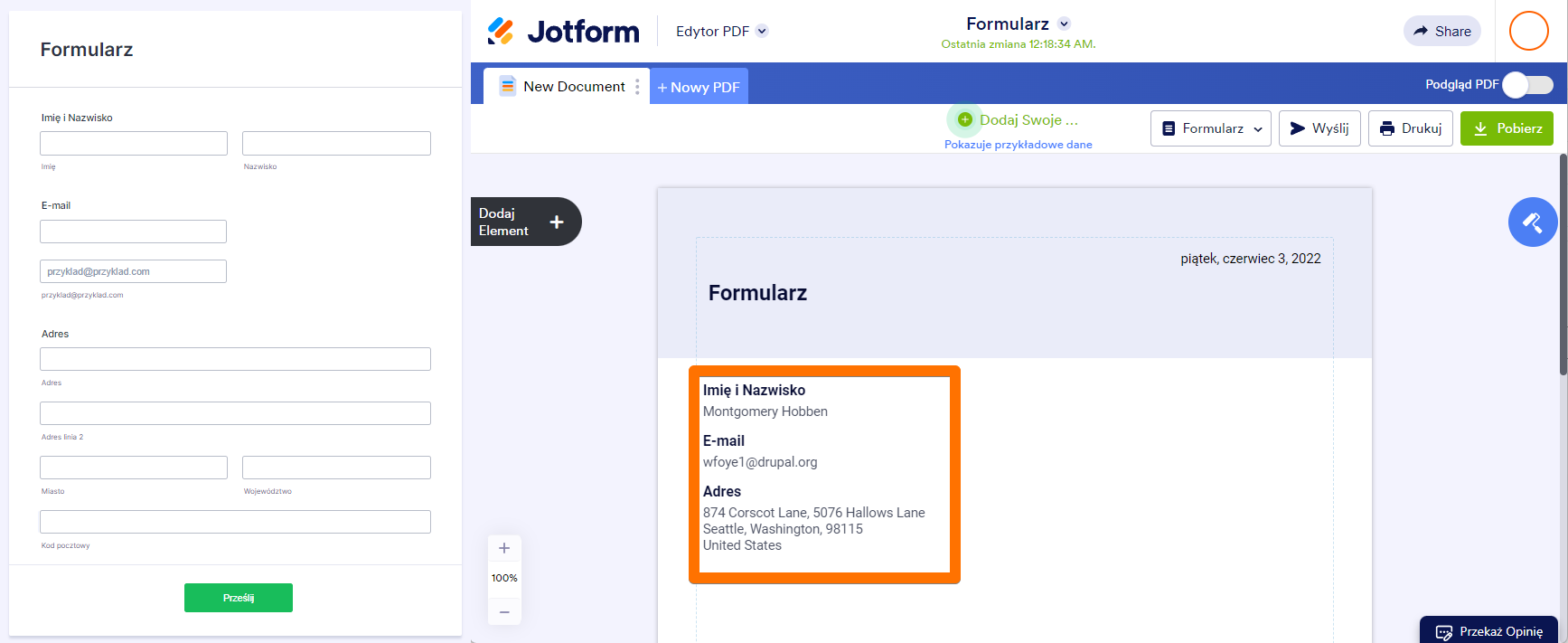
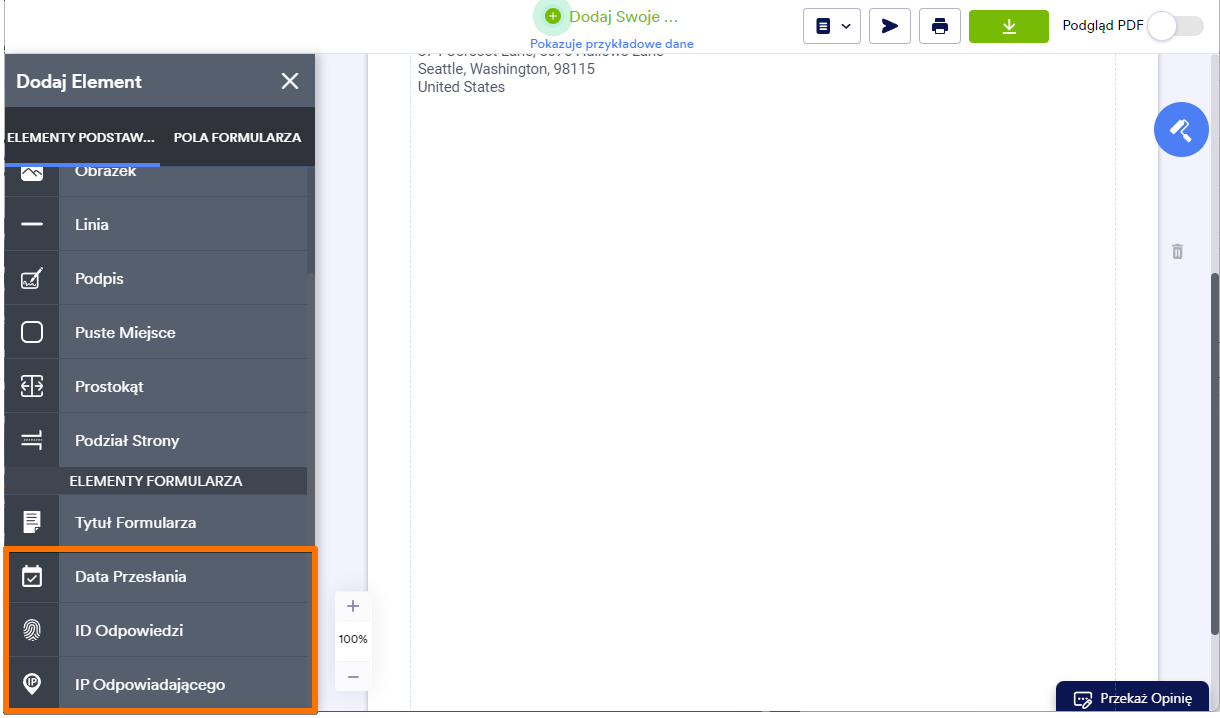
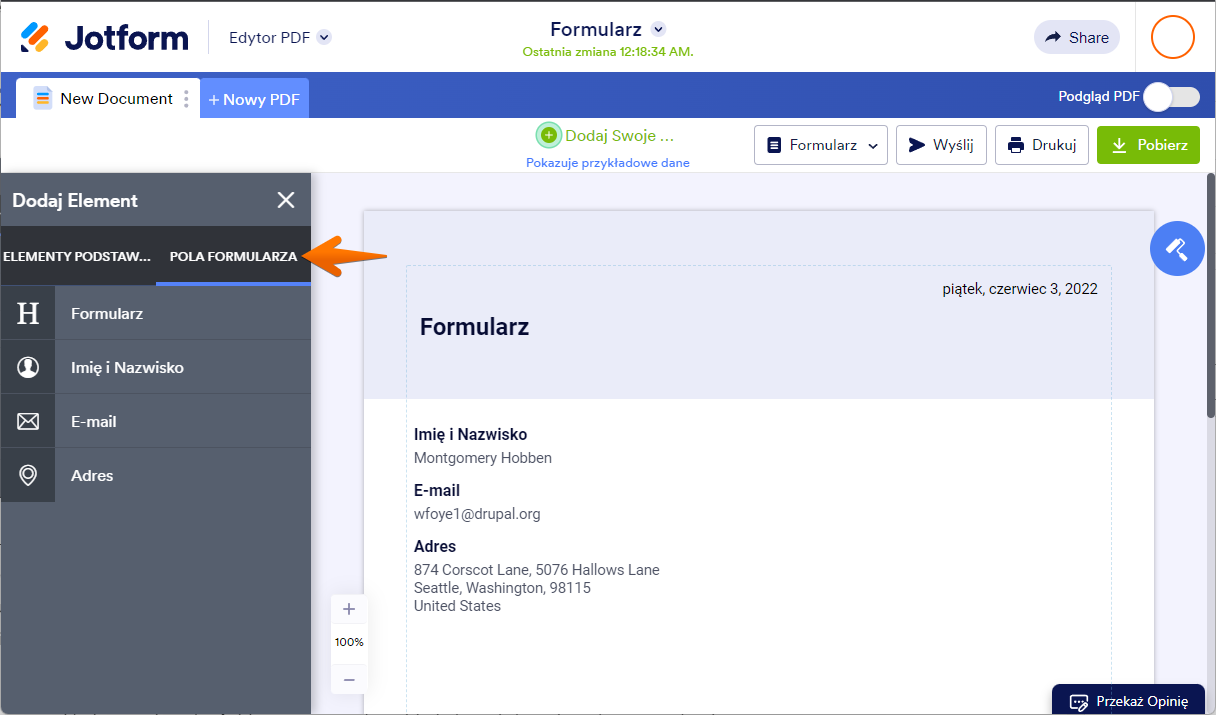
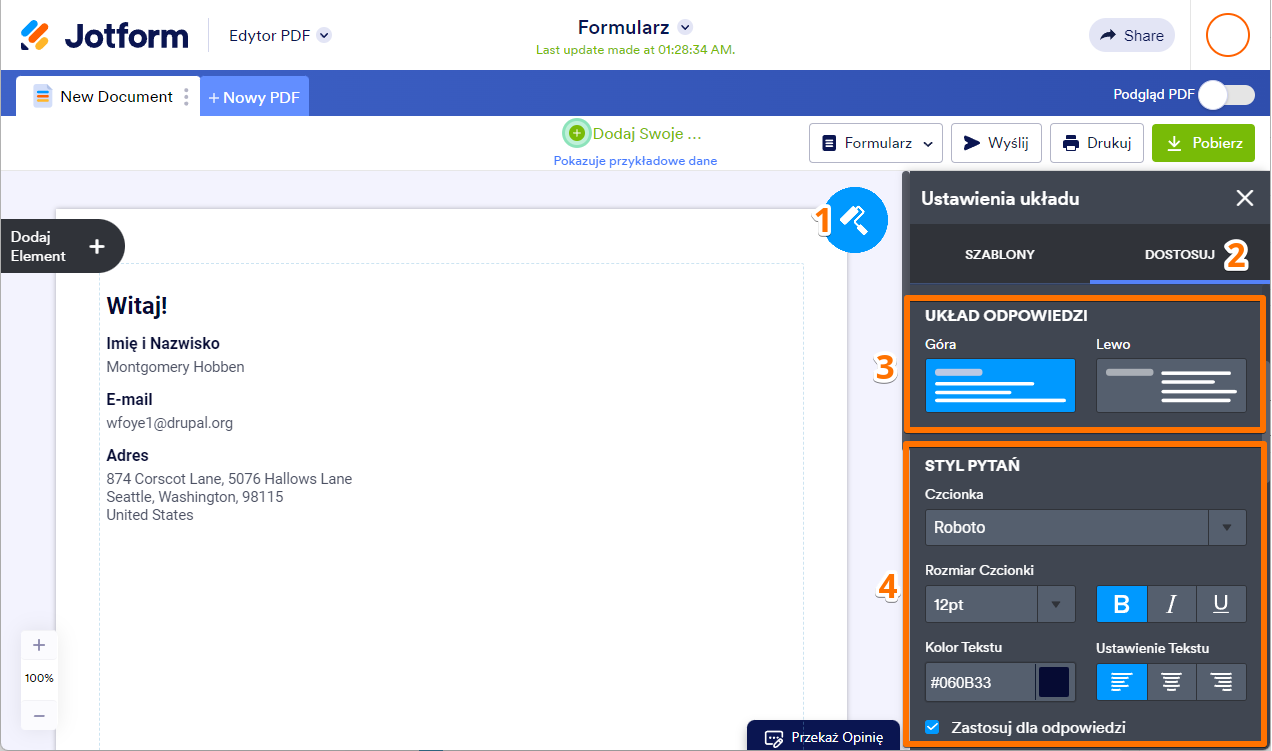
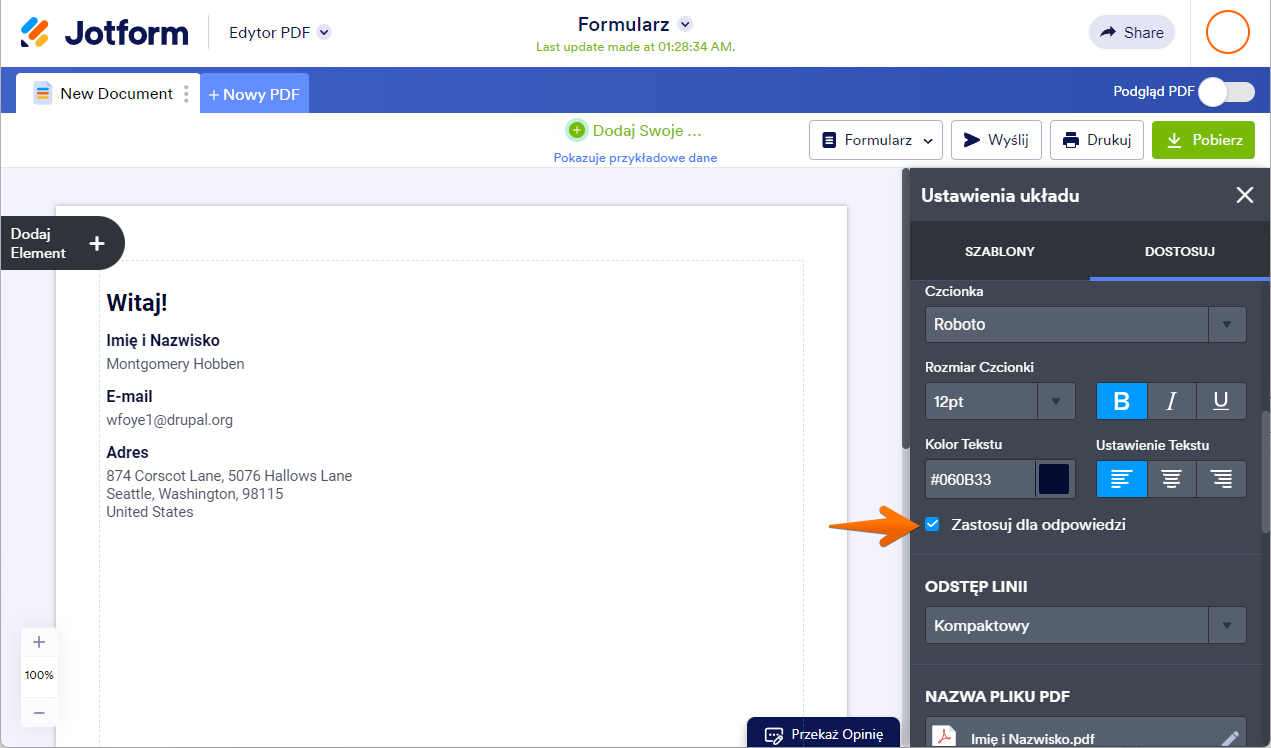
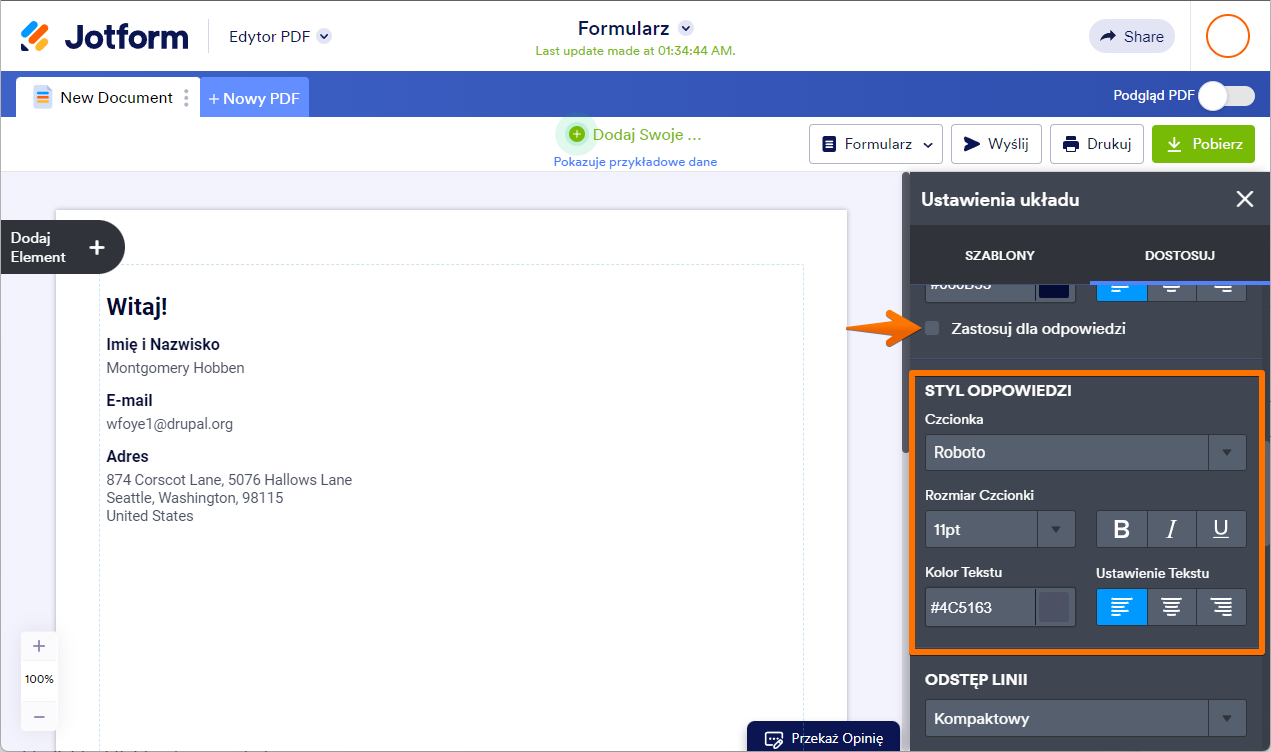

Wyślij Komentarz: